
この記事を読むのに必要な時間は約 6 分です。
エクセルで端数を切り上げ/切り捨てしたい!
使う関数は、ROUNDUPとROUNDDOWNです。
UPが切り上げで、DOWNが切り捨てですね。
それぞれ、数値と桁数を指定して使います。
数値と桁数の入れ方を表にしたので、見ればきっと分かるはずです。
同じようなエクセル関数で、四捨五入のROUNDというのがあります。
使い方はこちらの記事をどうぞ。
目次(リンク)
切り上げはROUNDUP関数、切り捨てはROUNDDOWN関数を使う
ROUNDUPとROUNDDOWN、使い方がよく似ているので、セットで覚えると簡単です。
ROUNDUP、ROUNDDOWN関数の書式
ROUNDUP(数値,桁数)
- 数値:切り上げ対象の数値を指定
- 桁数:切り上げる桁を指定(小数の桁は、小数第1位が0)
ROUNDDOWN(数値,桁数)
- 数値:切り捨て対象の数値を指定
- 桁数:切り捨てる桁を指定(小数の桁は、小数第1位が0)
使い方がソックリなだけに、説明もほぼ同じになりました。
税込み金額を切り上げ/切り捨てしてみる
まずは消費税の計算を例に、解説します。
税抜き価格に消費税分込みで1.08を掛けると、小数点以下の端数が出ます。
お店や取引相手によって、切り上げ、切り捨て、四捨五入、計算方法の取り決めは様々です。
関数の使用例ということで、切り上げと切り捨ての場合で比較しました。
例として、税抜き金額に1.08を掛けた数字を切り上げ、切り捨てします。
下図ではしっかりと端数が出ています。
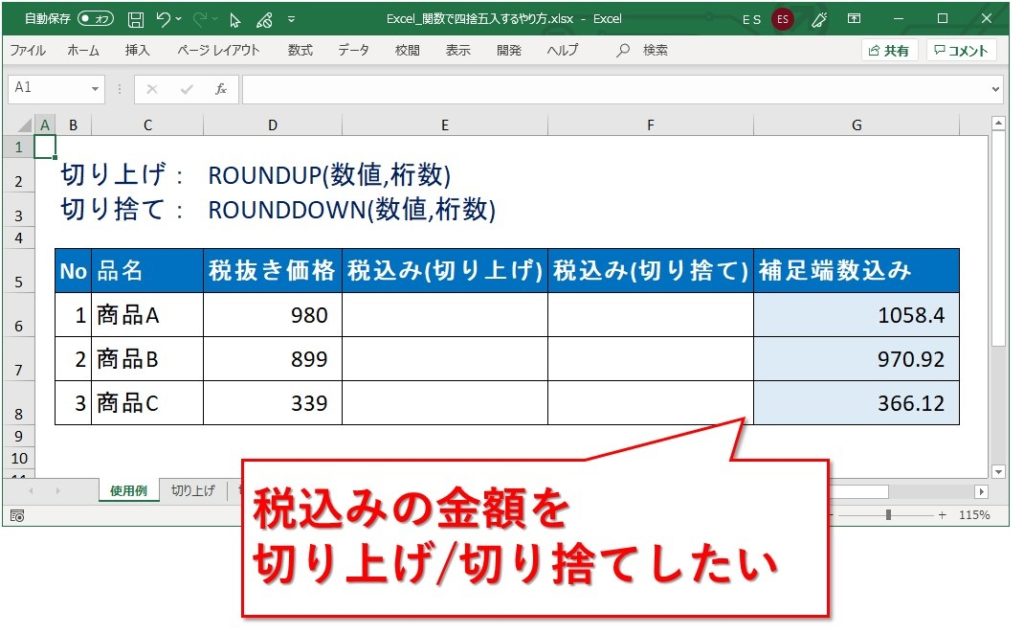
切り上げ、切り捨て、1つひとつ見ていきましょう。
税込み金額をROUNDUPで切り上げ
小数第1位を切り上げすることで、整数だけの金額にします。
その場合関数の書き方は、
=ROUNDUP(数値,0)
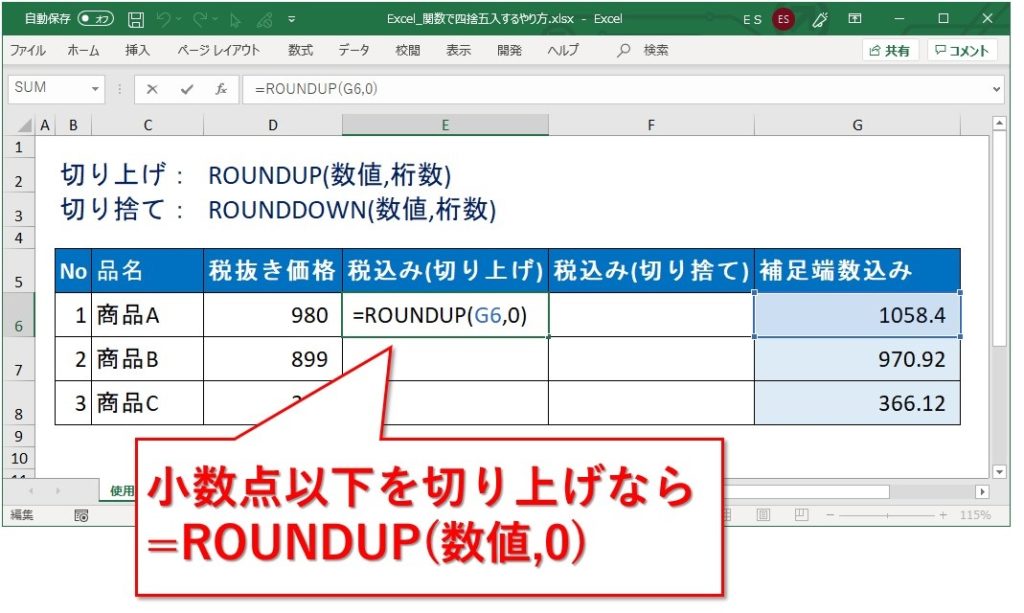
数値のところに、G6とか、E6*1.08のようにセルや数字を入れます。
小数点以下を切り上げできました。
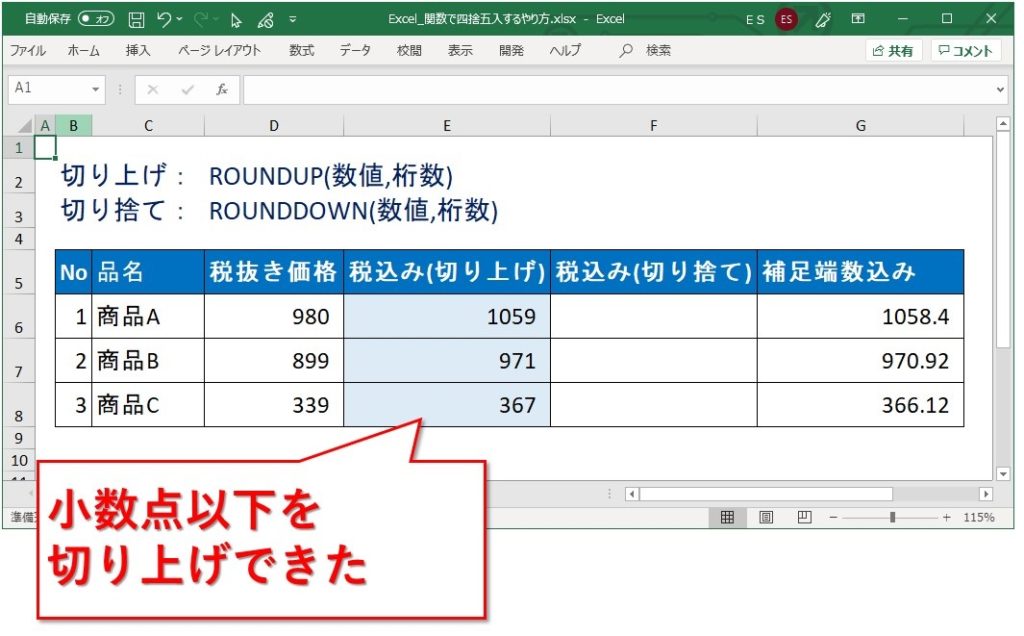
税込み金額をROUNDUPで切り捨て
こんどは小数点以下を切り捨てです。
顧客からしたら、ちょっと嬉しい計算ですね。
お店側から見れば、小さな切り捨てが積み重なってジワジワと響いてくるわけです・・・。
さて、小数点以下を切り捨てるなら、
=ROUNDDOWN(数値,0)と書きます。
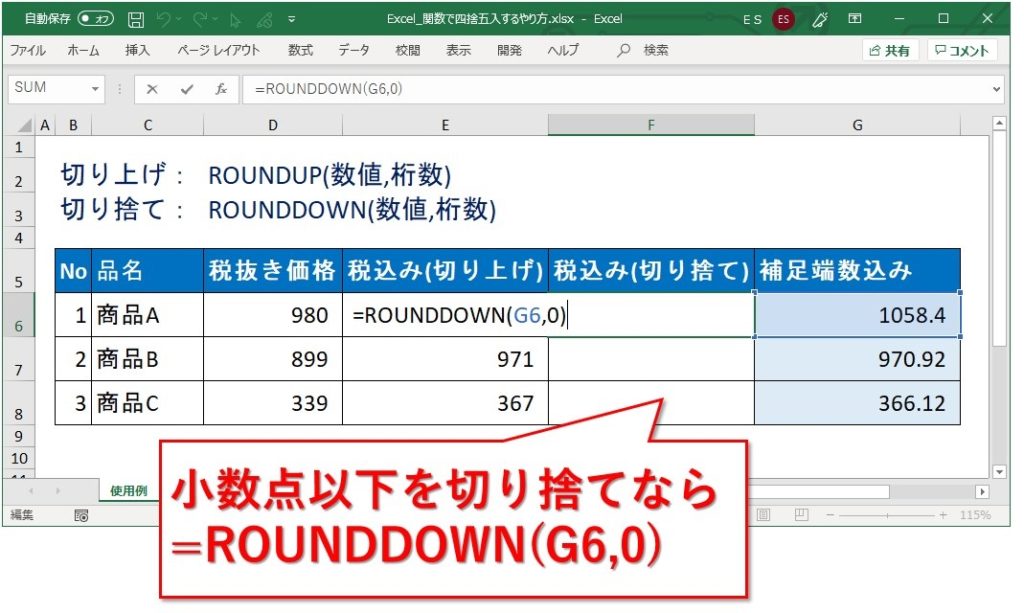
数値のところにG6などセルを指定したり、E6*1.08のように書いたりします。
切り捨ても上手くできました。
切り上げよりも1円分少なくなっています。
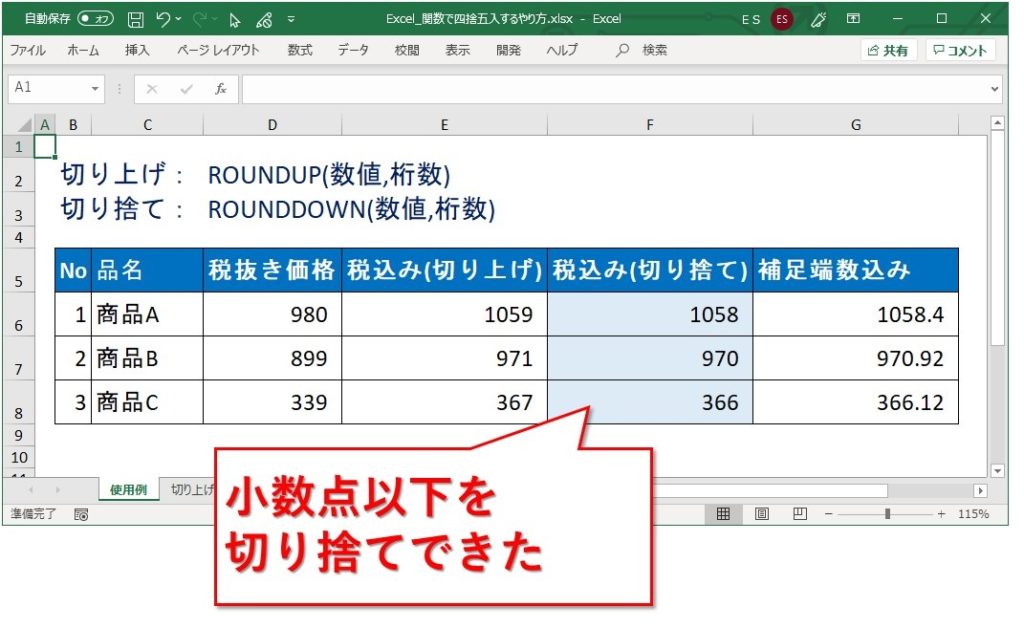
桁数(2つ目の引数)で、どの位が切り上げ/切り捨てされるの?
ROUND関数と同じく、一番悩むのは桁数の書き方だと思います。
例えば1,488,000円を切り上げて、「〇〇万円」のようにしようとして、
「千の位を切り上げ、4番目だるから桁数は4かっ!」と勘違いしてしまうと何も起こりません・・・。
そこは4じゃなくて、-4です。
分かりづらいと思うので、表にしてみました。
切り上げの場合の、桁数と切り上げされる位

小数第1位を切り上げるときが0で、位が大きくなるとマイナス、小数側へ行くとプラスになる、ちょっと不思議な書き方です。
切り捨ての場合の、桁数と切り捨てされる位
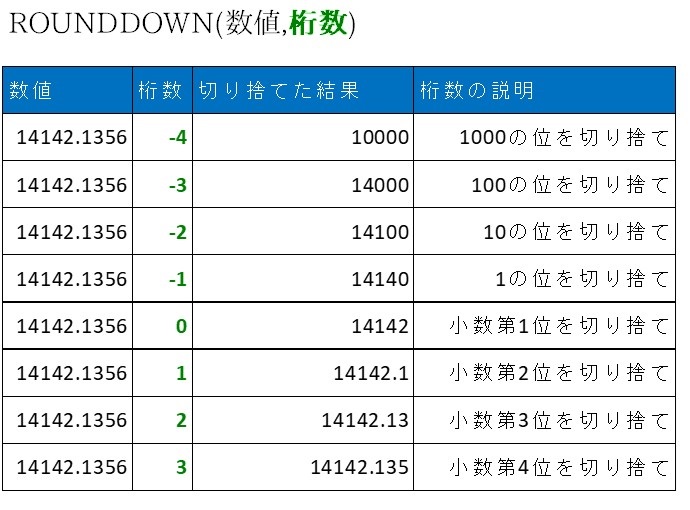
切り捨ての場合も切り上げと同じく、小数第1位を切り捨てるのが0。
10の位、100の位と上がっていくと-1、-2、-3のようにマイナスに、小数第2位から1、2、3と増えていきます。
まとめ:エクセル関数を使って、数値の切り上げ/切り捨て
切り上げはROUNDUP、
切り捨てはROUNDDOWNを使います。
小数点以下を切り上げたり切り捨てするなら、桁数は0。
10の位や100の位など、小数点より左側をどう書くのか分かりづらいかもしれません。
この位なら、この桁数、というのが分かる表を載せましたので、ぜひ活用してくださいね。
最後までお読みいただき、ありがとうございました。





